

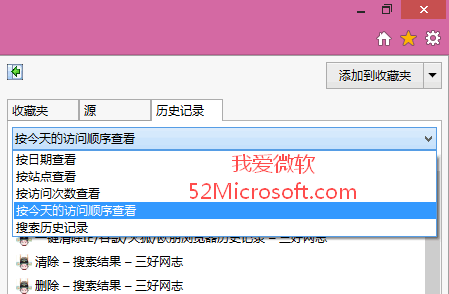
|
Windows操作系统作为优秀的操作系统,由开发操作系统的微软公司控制接口和设计,公开标准,因此,有大量商业公司在该操作系统上开发商业软件。 如果我们想要打开某个之前浏览过的网页,那么到IE浏览器历史记录中即可找到,方法是: 点击IE浏览器窗口右上角的星状“查看收藏夹、源和历史记录”图标,在弹出的列表窗格中切换到“历史记录”选项卡。如图:
如果是当天浏览过的网页,则点击下拉列表选择“按今天的访问顺序查看”,这样就会按今天的访问顺序详细地列表访问的网页,能够清楚地显示网页的名称。想要打开某个历史网页,只需点击它即可在当前选项卡中打开,当前的网页就会转到该历史记录网页。而Microsoft酋长今天想要说的就是这一点,在当前选项卡中打开历史网页的话,当前正在看的网页就会丢失。那么能不能在新选项卡或新窗口中打开历史网页呢?答案是肯定的,方法是: 在想要打开的历史记录上点击右键,弹出如图所示的右键菜单:
选择“在新选项卡中打开”或“在新窗口中打开”即可。 另外的几个选项还可以让我们实现以下几个技巧: 选择“添加到收藏夹”,我们可以直接收藏该历史网页而无需打开该历史网页; 选择“复制”,我们可以复制该历史记录网址; 选择“删除”,我们可以单独删除该历史记录,而保留其他的历史记录。这个还是很有用的,试想,如果你批量删除了IE浏览器历史记录,历史记录空空如也,他人很明显就能看出你删除了历史记录。但是现在你只需手动删除个别的历史记录,而保留了其他的非隐私历史记录,从而真正做到清除隐私于无形也。 Windows操作系统对硬件支持良好。 |
温馨提示:喜欢本站的话,请收藏一下本站!